Få tilgang til flere innstillinger i iOS 11s kontrollsenter med 3D Touch

iOS 11 har et helt nytt kontrollsenter som klemmer seg i flere innstillinger på en skjerm uten å måtte sveipe frem og tilbake. Men i tillegg til det som nå er tilgjengelig i Control Center, er det enda flere innstillinger som du kan få tilgang til fra skjermen med et enkelt 3D Touch eller langt trykk.
RELATED: Hva er nytt i iOS 11 for iPhone og iPad? , Tilgjengelig nå
Det nye kontrollsenteret gir deg rask tilgang til flymodus, Wi-Fi, Bluetooth og Cellular toggles (selv om du må passe på at de egentlig fungerer som de skal), ikke forstyrr, musikkkontroll og mer. Men det du ser er ikke alt du får - du kan få tilgang til enda flere innstillinger av 3D. Berøring på noen av de allerede viste innstillingene (hvis du har en iPhone 6s, 7, 8 eller X) eller bare tapping og hold inne hvis du ikke har 3D Touch.
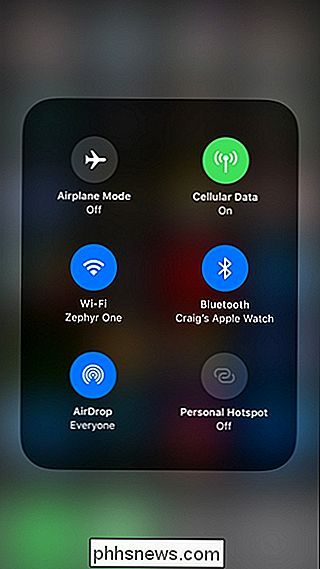
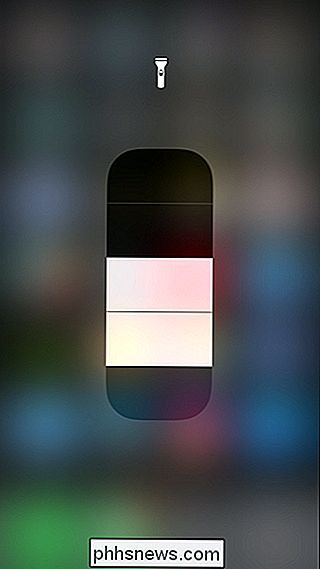
Her er en rask oversikt over de ekstra innstillingene du vil få tilgang til med et 3D Touch eller lang trykk:
- Tilkobling skifter: AirDrop og Personal Hotspot
- Musikkkontroller: Skrubbingsmuligheter og volumkontroll (selv om sistnevnte allerede er tilgjengelig i Control Center som egen kontroll).
- Skjermlysstyrke: Nattskiftbryter.
- Lommelykt: Endre lommelyktens intensitet.
- Kalkulator: En rask tilgangsknapp for å kopiere det siste resultatet til utklippstavlen.
- Skjermopptak: En svitsjbryter for å aktivere eller deaktivere lydopptak.
- Taleopptak: En hurtig tilgangsknapp for umiddelbar start av en ny opptak.
- Kamera: Genvekknapper for å snakke en selfie, videoopptak o, innspilling av slo-mo-video og ta et normalt bilde.
- Notater: Hurtigknapper for å lage et nytt notat, en ny sjekkliste, nytt bilde eller en ny skisse.
- Timer: Quick tilgang til å velge en tid og starte den med en gang - velg fra 1 minutt helt opp til 2 timer.
- Wallet: Genvekknapper for standard kredittkort, samt å se din siste Apple Pay-transaksjon.
Du har kanskje lagt merke til at listen ovenfor ikke nevner hver kontrollsenterinnstilling det er, og det er fordi de heller ikke gir ekstra innstillinger for tilgang, eller de åpnes på samme måte enten du trykker på den eller 3D Touch / Trykk lenge på den. Forhåpentligvis ser vi flere tilpasninger som kommer frem til Control Center i fremtiden, men som det står, er det lysere enn det har vært.

Slik legger du til Bluetooth-hodetelefoner på HDTV-enheten.
Det er en flott måte å legge til trådløse hodetelefoner på TVen uten å forstyrre alle andre i huset. Slik utfører du TVen din med trådløse Bluetooth-hodetelefoner. Hvorfor vil jeg gjøre dette? Du må koble til en Bluetooth-sender til HDTV, siden de fleste ikke har den innebygd. sender du velger, avhenger av hvilke lydutganger din HTDV støtter, og om du trenger å koble til en eller to hodetelefoner.

Slik slår du ditt blunk i et sikkerhetssystem med blikk Utsikt
Blink brukergrensesnitt fokuserer ikke veldig mye på sikkerhet som andre smarthome-plattformer gjør, men det har endret seg med en ny har blitt lagt til i Wink-appen, kalt Lookout. Slik konfigurerer du det. RELATED: Slik setter du opp knutepunktet (og begynner å legge til enheter) Gitt, du kan sortere bruke Wink-oppsettet som et sikkerhetssystem og sette opp varsler når som helst en dør åpnes, men det er egentlig ikke ment å være for sikkerhet.

![Sitting is the New Smoking [Sponset]](http://phhsnews.com/img/how-to-2018/sitting-is-new-smoking.jpg)

